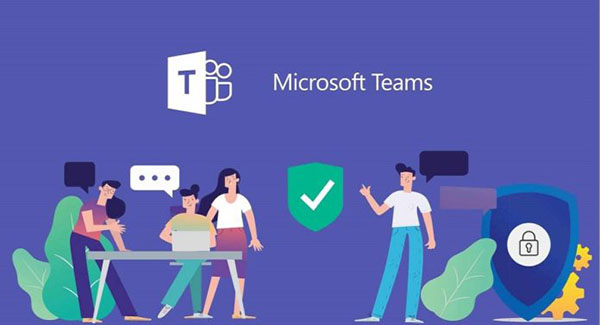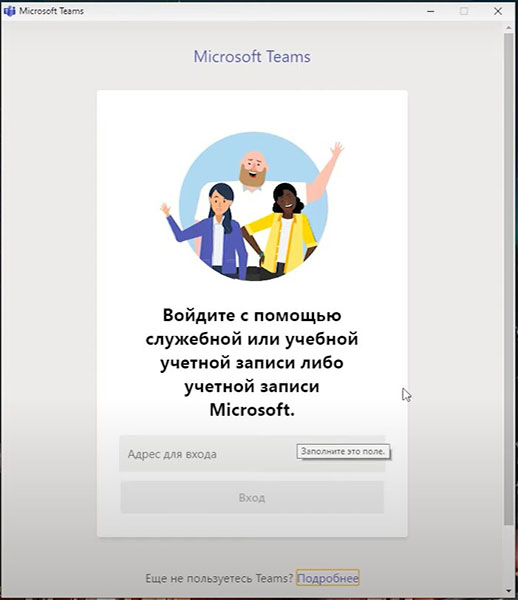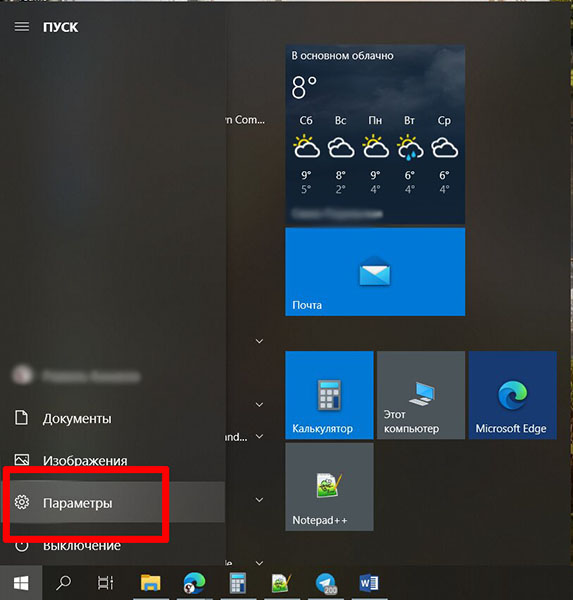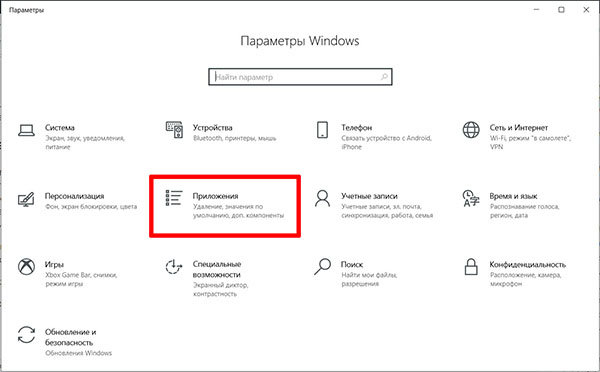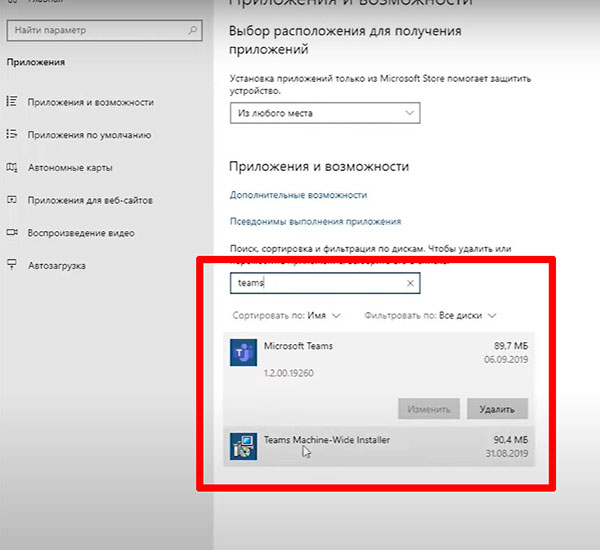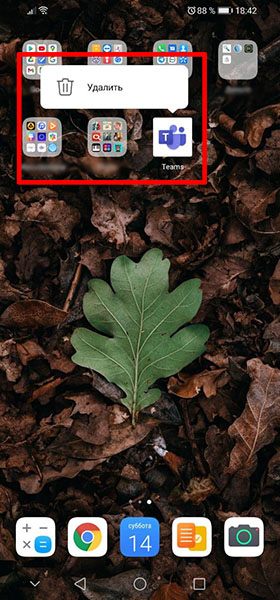Microsoft Teams — это приложение, которое с 2016 года входит в состав Offise 365, незаменимого инструмента любой компании. Задача Microsoft Teams заключается в объединении важных офисных приложений и организации совместной удалённой работы сотрудников. Здесь есть чат, встречи, заметки, можно работать с документами, а также присутствует возможность подключать сторонние приложения.
Программа стала неким виртуальным офисом: можно зайти в этот сервис, сделать свою работу, посмотреть рабочие планы на ближайшее время и даже перекинуться парой слов с сотрудниками. Кроссплатформенность этого приложения особенно привлекает — всё это можно делать не только с компьютера, но и со смартфона или планшета в любой точке мира, где есть интернет. Можно даже не вставать с постели.
В период мировой пандемии 2020 года приложения для организации рабочего процесса у удалённых сотрудников стали крайне актуальными. И в это время MT получил значительную долю аудитории и развитие.
В данной статье мы рассмотрим, каким образом удалить программу Майкрософт Тимс с компьютера или мобильного устройства. Сделать это не трудно, но есть свои особенности, особенно с версией для ПК. Поэтому именно этот вопрос осветим подробнее.
Что делать, если после удаления Microsoft Teams снова появляется?
Microsoft Teams часто оказывается на компьютерах у нецелевой аудитории, то есть у тех пользователей, которым эта программа совершенно не нужна, так как она устанавливается вместе с пакетом Office 365. И пользователи и не замечали бы её присутствие, если бы при каждой загрузке не появлялось сообщение, как на скриншоте ниже.
Тогда возникает задача удалить надоедливую программу Майкрософт Тимс с компьютера. Большинство пользователей ПК знают, как удалить программу и легко делают это обычным способом или даже при помощи специальных приложений. И спокойно живут дальше, но только до следующей загрузки компьютера. Ведь при очередном включении компьютера Microsoft Teams волшебным образом восстанавливается, и снова раздражает взгляд окном авторизации. Как будто вы и не удаляли её. Давайте рассмотрим ниже, как удалить программу окончательно и навсегда.
Каким образом навсегда удалить программу с компьютера
Задача на самом деле несложная. Волшебство восстановления Microsoft Teams после перезагрузки компьютера возникает от того, что вместе с этим приложением устанавливается ещё и её установщик. Установщик периодически проверяет наличие ПО на компьютере. И если его нет, то в скрытом режиме устанавливает его заново. Таким образом, даже после удаления программы с компьютера, оно автоматически и скрытно будет установлено снова установщиком этого приложения.
И, как понятно, чтобы деактивировать Майкрософт Тимс с компьютера навсегда, нужно удалить ещё и установщик.
Рассмотрим пошагово, как это сделать:
- Нажмите внизу слева на кнопку «Пуск«, а затем зайдите в «Параметры«.
- В открывшемся окне нажмите на «Приложения«.
- Вы окажетесь в списке установленных на компьютере программ. Здесь можно найти и Microsoft Teams, и его установщик. Чтобы искать было легче, введите в поле поиска запрос «teams«. В результате поиска вы увидите два приложения: первое «Microsoft Teams«, а второе «Teams Machine — Wide installer«. Первое является самим приложением для командной работы, а второе — это установщик, который постоянно устанавливает эту программу в случае его отсутствия.
- На обоих найденных приложениях нажмите кнопку «Удалить«. И теперь, наконец, если вы перезагрузите компьютер, то после загрузки вы уже не увидите запроса на авторизацию Microsoft Teams.
Деактивация Майкрософт Тимс на мобильном устройстве
Это кроссплатформенное приложение, которое разработано как для компьютера, так и для мобильных устройств под управлением операционных систем Android и iOs. Но в отличие от компьютерной версии, в смартфон или планшет это приложение не попадает так навязчиво, а также после удаления не выполняет скрытное восстановление. Поэтому никаких трудностей с удалением этой программы в случае с мобильными устройствами не возникает. Удаляется она обычным способом, как и все остальные приложения.
Для Android и iOs есть универсальный способ удаления приложений — нужно нажать на ярлык и удерживать, пока не появится контекстное меню. В зависимости от версии операционной системы, может появиться пункт «Удалить» или просто иконка в виде корзины или крестика. С её помощью можно удалить приложение со смартфона или планшета.
Если у вас возникли какие-либо трудности с деактивацией Microsoft Teams, то вы можете обратиться к официальной справке Microsoft по этой ссылке. Там у вас есть возможность получить краткую информацию о процедуре удаления приложения, а также задать вопрос в службу поддержки либо на форуме.
Видео-инструкция
В данном видео будет подробно рассказано, каким способом можно навсегда удалить программу Майкрософт Тимс с вашего компьютера.